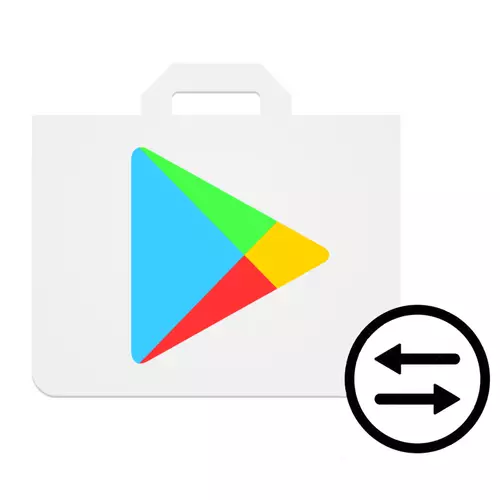
Soms voldoet de aankoop perfect in de speelmarkt niet aan de verwachtingen en teleur te stellen. Als dit is gebeurd, kan het worden geannuleerd. Hiervoor zijn er verschillende manieren die in het artikel in detail zullen worden beschreven.
Annuleren aankoop in Play Markete
Google Play Market biedt verschillende manieren om een terugkeer te kopen, zonder een grote hoeveelheid tijd door te brengen. Afhankelijk van uw voorkeuren kunt u Windows of Android gebruiken.Belangrijk: Terugkerende aankopen door alle gepresenteerde manieren, met uitzondering van de toegang tot de applicatieontwikkelaar, wordt niet meer dan 48 uur na betaling uitgevoerd.
Methode 3: Toepassingspagina
Deze methode is geschikt voor diegenen die sneller met de taak willen omgaan, omdat het veel minder is dan acties.
- Open de speelmarkt, zoek de applicatie die u wilt retourneren en ga naar zijn pagina. Over de knop "Open" is de inscriptie "retourneer de betaling" waarnaar u wilt klikken.
- Bevestig de terugkeer van geld voor deze aankoop, tikken op "Ja."
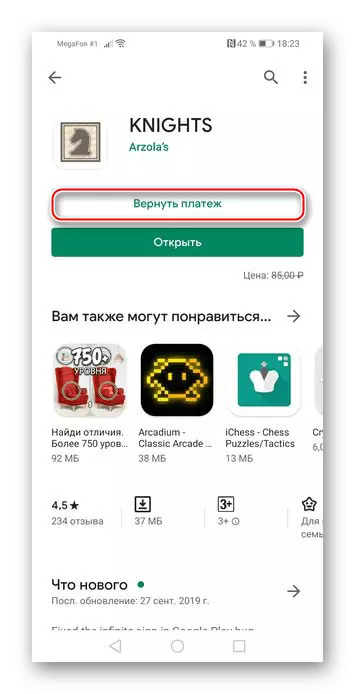
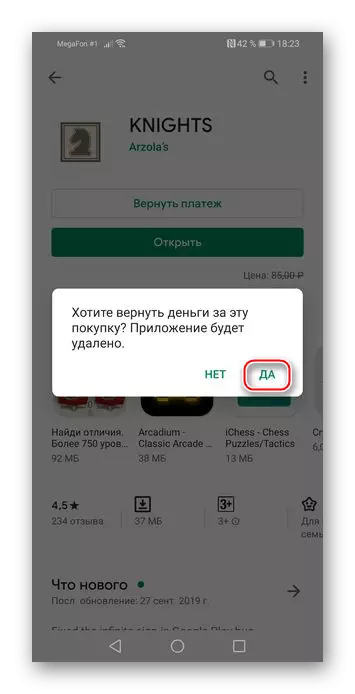
Methode 4: beroep op de ontwikkelaar
Als u om welke reden dan ook een terugbetaling wilt krijgen voor de aankoop, perfect dan 48 uur geleden, wordt het aanbevolen om te verwijzen naar de ontwikkelaar van de applicatie.
- Ga naar de speelmarkt en open de beschreven toepassingspagina. Scrol vervolgens het scherm naar beneden naar de sectie 'Communicatie met ontwikkelaar' en klik erop.
- Hiermee kunt u de nodige gegevens bekijken, inclusief e-mail die u wilt gebruiken om een betaling te vragen. Vergeet niet dat u in de letter de naam van de toepassing moet opgeven, de beschrijving van het probleem en wat u de betaling wilt retourneren.
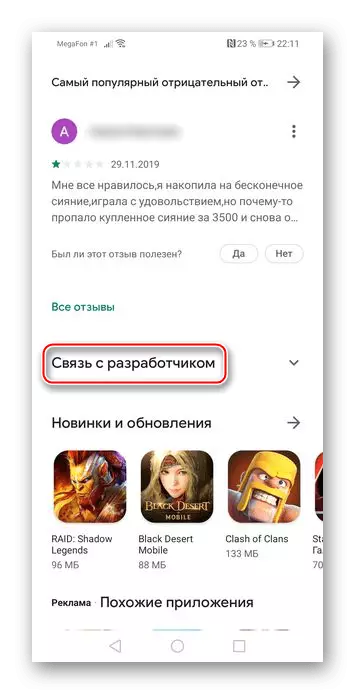
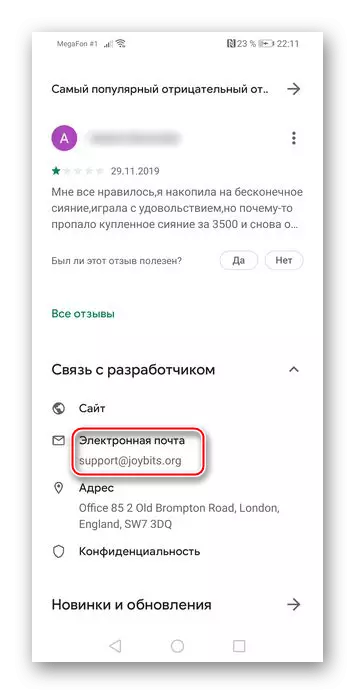
Lees meer: Hoe een e-mail e-mail te sturen
Optie 2: Browser op pc
Met behulp van een pc kunt u de aankoop annuleren met slechts één manier - hiervoor is het voldoende om alle handige browser te gebruiken.
- Ga naar de officiële website van de Google Play Market en klik op de knop "Account", die zich op het tabblad Left bevindt.
- Klik op het tweede tabblad "Ordergeschiedenis".
- Rechts op de toepassing die u wilt retourneren, zijn er drie verticale punten - klik erop.
- In het venster dat opent, verschijnt het inscriptie "Meld een probleem" waarop u moet klikken.
- Selecteer een optie van de voorgestelde, die de oorzaak van de annulering van de aankoop aangeeft.
- Beschrijf kort het probleem en klik op "Verzenden". Het antwoord zal per e-mail naar u toe komen waarnaar het account is geregistreerd, ongeveer een paar minuten.
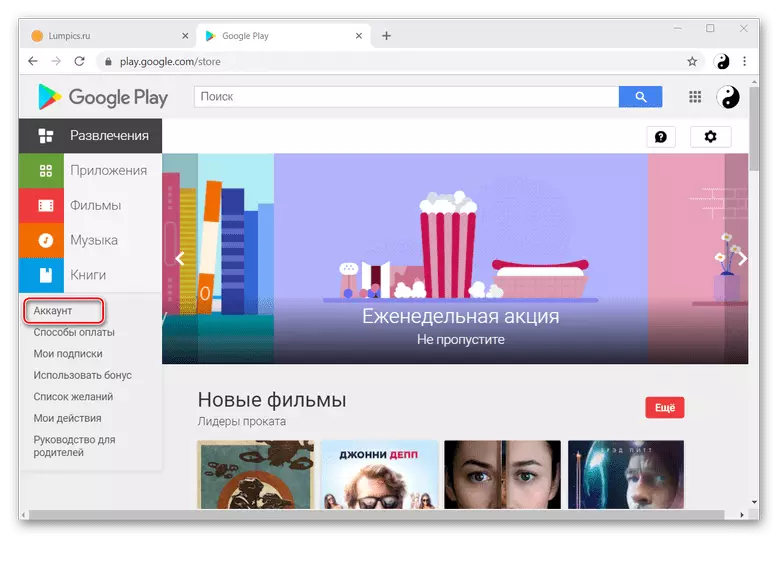
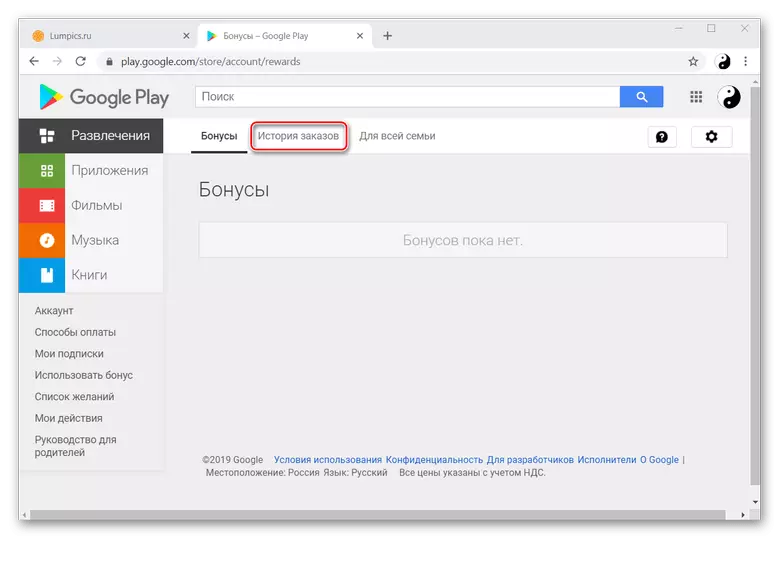
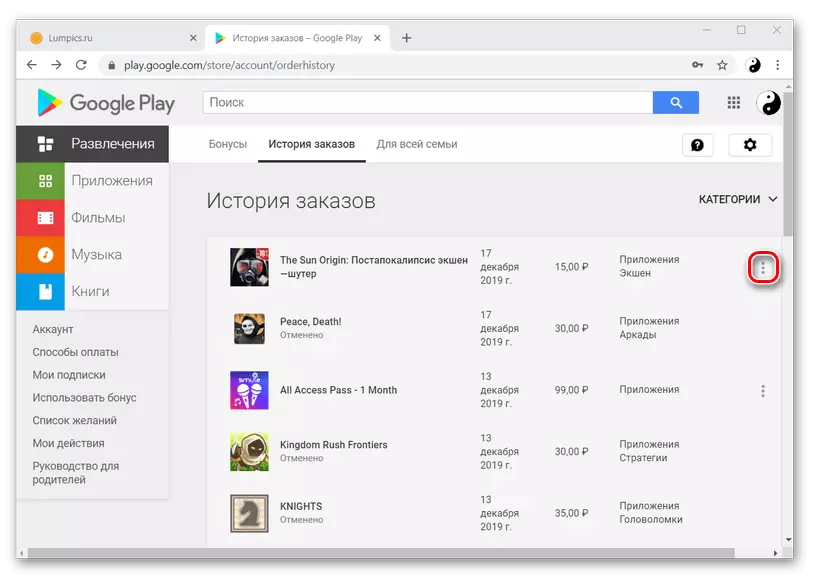
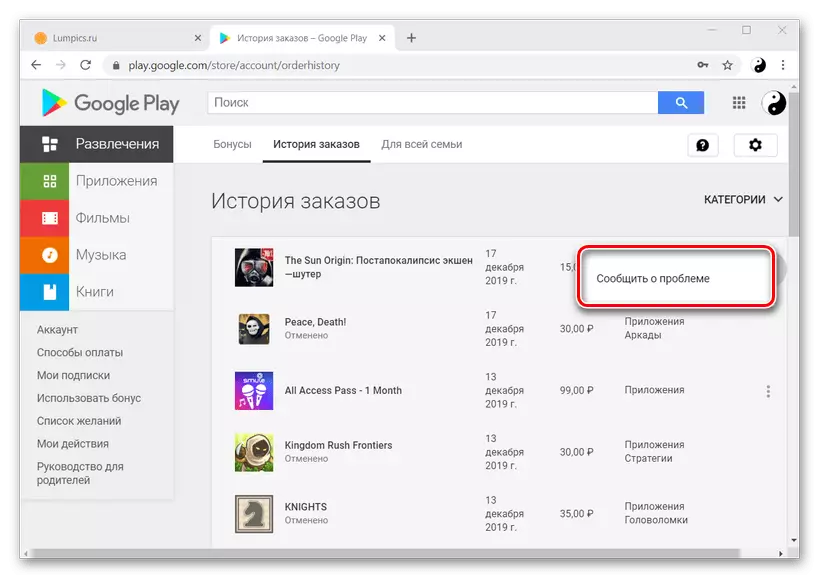
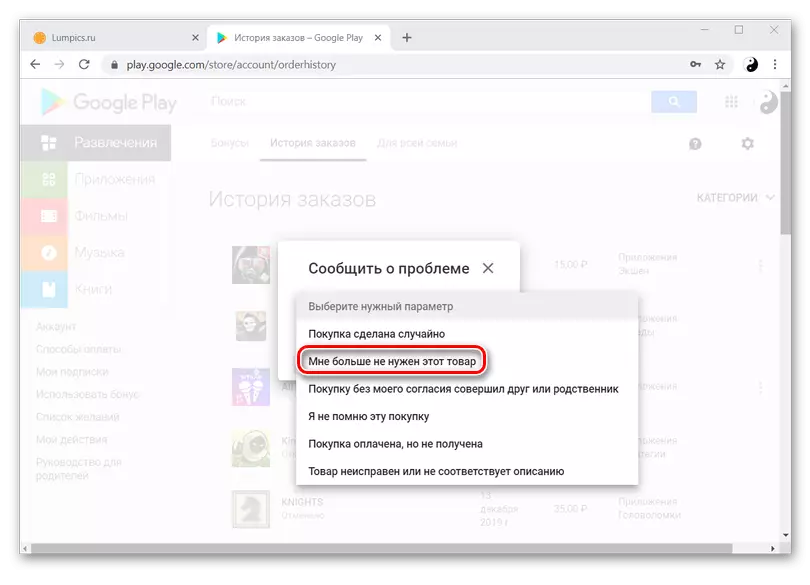
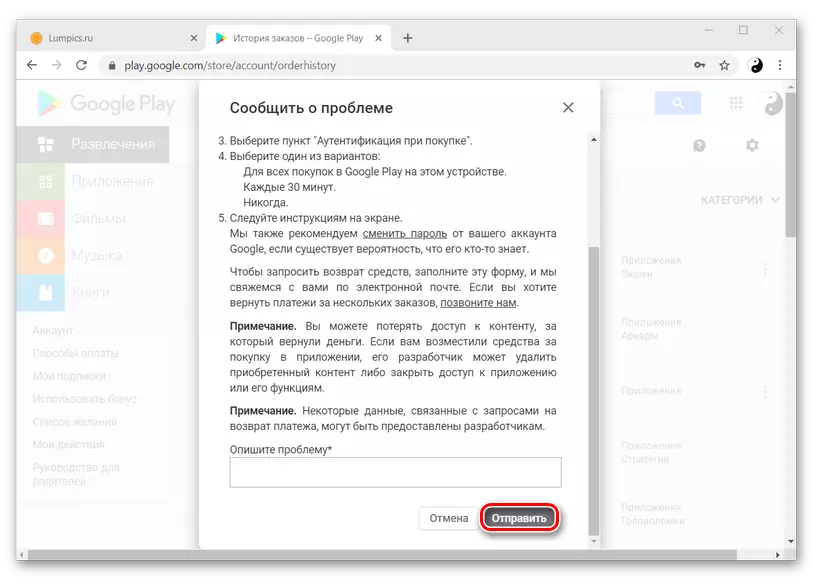
Je was in staat om ervoor te zorgen dat er een aanzienlijk aantal opties voor de annulering is en daarom kun je het meest geschikt kiezen. Het belangrijkste is niet om uit te stellen.
